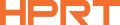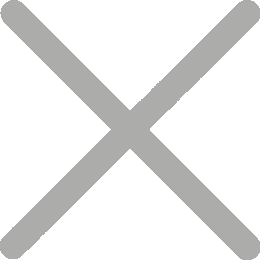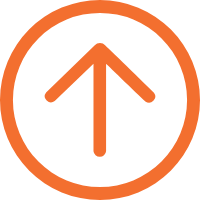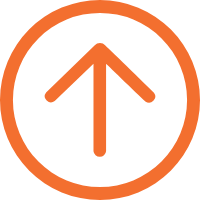サーマルPOSプリンタの印刷ムラと位置ずれのトラブルシューティング
POSプリンタの印刷ムラやレシートのズレの問題を解決しようとしていますか。HPRTは信頼できるPOS領収書プリンタプロバイダで、よくあるががっかりする問題の解決を指導してくれます。デルの専門家は、POSプリンタが優れたパフォーマンスと信頼性を提供するのを支援することを求めています。
なぜ私のPOSプリンタは印刷が均一ではないのですか?

問題の説明:印刷ヘッドの汚れは印刷密度の不均一または空白領域を引き起こす可能性があり、またはPOSプリンタの密度設定が低すぎるためである可能性がある。
トラブルシューティング手順:
1.プリンタの用紙トレイを開き、印刷ヘッドをクリーニングペンまたは希釈アルコール(またはイソプロパノール)をつけた綿棒で中心から外側にクリーニングします。

2.プリントヘッドをクリーニングした後、すぐにプリンタを使用しないでください。クリーニング用アルコールが完全に蒸発するまで(1〜2分)、プリントヘッドが完全に乾燥するまで待つ。
3.印字ヘッドをクリーニングした後、まだ印字暗さに満足していない場合は、セルフテストページを印刷して電流密度設定を確認してください。最高レベルに設定されていない場合は、プリンタ設定で調整できます。新しい設定は、プリンタの再起動後に有効になります。

4.セルフテストページを再印刷して調整を確認します。印刷密度が「濃色」、「5」、または「最高」と表示されるようになった場合は、調整に成功します。
なぜ私のPOSプリンタの印刷が整列していないのですか?

問題の説明:ダーティ紙のパスは紙詰まりや印刷ミスを引き起こす可能性があります。
トラブルシューティング手順:
1.プリンタの用紙トレイを開き、用紙ボリュームを取り出します。
2.乾いた綿布や綿棒でほこりや異物を取り除く。
3.粘性物質または他の汚染物質を除去するために、医療用アルコールで木綿または綿棒を湿らせる。
4.部品をクリーニングした後、すぐにプリンタを使用しないでください。アルコールが完全に蒸発するのを待って(1〜2分)、POSプリンタを使用します。
5.クリーニング後も印刷ミスが残っている場合は、用紙幅設定を確認してください。POSプリンタ設定で、消耗品と一致する用紙幅を選択し、プリンタが再起動して設定を適用するのを待ちます。
以上の手順に従って、レシートプリンタでの印刷ムラや位置ずれの問題を効果的に解決します。問題がまだ発生している場合は、POSプリンタのユーザーズマニュアルを参照するか、HPRTアフターサービスチームに問い合わせて詳細を確認してください。
中国の強力なPOSプリンタとハードウェアメーカーとして、HPRTは飲食、小売、その他の業界のさまざまなニーズに対応するために、さまざまなレシートプリンタモデルを提供しています。デルは包括的なアフターサポートを提供することに力を入れており、大量購入やプリンタOEMカスタマイズソリューションへの問い合わせを歓迎しています。